Après quelques années de bouillonnement sous la surface, la technologie de communication en champ proche, ou NFC comme on l'appelle chez ses amis proches, est sur le point de prendre de l'ampleur. Si vous pensiez que la technologie NFC consistait uniquement à acheter un café au lait avec votre téléphone dans un café proposant des terminaux de paiement sans contact, détrompez-vous, car elle peut être utilisée à bien davantage.
Comme Sony l'a clairement indiqué lors de sa récente campagne promotionnelle pour le Xperia S XFC, la connectivité sans contact a une gamme d'applications extrêmement étendue. Ce guide pratique vous montrera le genre de choses que vous pouvez apprendre à utiliser avec votre combiné Android équipé de la technologie NFC.
Autrefois l'apanage de mobiles ultra-geek comme le Google Nexus S de Samsung, le NFC est lentement mais sûrement en train de trouver sa place dans de plus en plus d'appareils. Le Galaxy Nexus, le Nokia 610 et le HTC One X sont en tête du classement cette année. Une recrudescence des paiements sans contact est attendue pour les Jeux olympiques de Londres en 2012, ce qui renforce l'intérêt de cette technologie naissante.
Commencer
De toute évidence, vous aurez besoin d’un téléphone Android doté d’une puce NFC. Les modèles disponibles incluent le Nexus S, le Galaxy Nexus, le HTC One X, le Sony Xperia S et certaines versions du Samsung Galaxy S2. Il est fort probable que le Galaxy S3 sera doté de la capacité NFC lors de son lancement.
Pour les astuces que nous allons vous montrer dans ce guide, vous aurez également besoin d’un ensemble de balises NFC non formatées. Celles-ci sont disponibles auprès de sociétés en ligne telles que TagsForDroid.com et coûtent environ 7 £ pour 10 tags, frais d'envoi compris, en provenance des États-Unis. Si vous magasinez, vous pourrez peut-être les ramasser moins cher.

Tags NFC
Les étiquettes elles-mêmes sont de petits disques de plastique, de la même taille qu’un morceau de dix sous. Bien qu'ils ne nécessitent aucune source d'alimentation, ils peuvent utiliser la technologie NFC pour tirer une petite quantité de jus de votre téléphone, transmettant ainsi des informations pouvant être interprétées par la puce interne de votre appareil.

Ces balises sont fournies non formatées, ce qui signifie qu'elles sont en réalité une ardoise vierge, comme une toute nouvelle disquette (vous vous en souvenez?). Pour écrire des instructions sur ces balises, vous aurez besoin d’une application telle que le Lanceur de tâches NFC. Cela vous permet non seulement d'écrire des données sur le tag, telles qu'une URL, un contact ou un morceau de texte, mais vous permet également de lier le tag à certaines activités de votre combiné. Quel genre d'activités, je vous entends demander? Découvrons-le...
Création d'une balise de profil pour votre lieu de travail
Faire sonner votre téléphone lorsque vous êtes au travail est l'un des petits désagréments de la vie moderne - surtout si vous êtes assez sot pour avoir une sonnerie particulièrement gênante. N'oubliez pas de mettre votre téléphone en mode silencieux avant de mettre les pieds dans votre bureau devrait faire partie de votre routine quotidienne, mais beaucoup d'entre nous oublient de le faire. Heureusement, les balises NFC peuvent résoudre ce problème pour vous - ainsi que gérer plusieurs autres paramètres de votre téléphone en un seul coup.

Dans le Lanceur de tâches NFC, allez à "Créer une nouvelle tâche". Vous verrez une liste de diverses options couvrant des fonctionnalités telles que la connectivité sans fil, le son, les médias sociaux et les applications. Dans cette partie du guide, nous allons créer un tag qui configurera automatiquement votre téléphone pour une utilisation harmonieuse dans votre environnement de travail. Votre premier choix devrait donc être Sounds & Volume. Appuyez sur ce choix, puis sélectionnez Type de sonnerie. Définissez-le sur Vibreur ou Silencieux, selon vos préférences, puis sélectionnez Ajouter ceci à la tâche.

Bien sûr, il y a d'autres choses que vous voudrez peut-être automatiser lorsque vous serez au travail. Sélectionnez donc Ajouter une action, puis choisissez Wi-Fi, Bluetooth et Connexions. Appuyez sur Wi-Fi On / Off et sélectionnez Activer, puis ajoutez-le également à la tâche. Cela activera automatiquement votre connexion Wi-Fi, vous permettant ainsi de vous connecter au réseau sans fil de votre travail dès que vous serez assis à votre bureau (si votre lieu de travail dispose de cette installation, bien sûr).

Alertes sociales
Peut-être avez-vous un conjoint ou un membre de la famille particulièrement préoccupé par votre sort. Appuyez de nouveau sur Ajouter une action, puis sélectionnez Médias sociaux dans le menu. Ici, vous pouvez créer une tâche qui envoie un tweet à votre compte Twitter pour confirmer que vous êtes arrivé au travail en toute sécurité, ou vous pouvez utiliser d'autres réseaux sociaux, tels que Foursquare, Facebook ou Google Latitude, pour obtenir le même résultat.

Calendrier
Enfin, si vous avez une journée bien remplie au travail, vous voudrez peut-être que votre application de calendrier s'ouvre dès que vous êtes assis à votre bureau, afin que vous puissiez voir ce qui vous attend pendant votre journée de travail. Sélectionnez Ajouter une action, puis lancez les applications. Appuyez sur Applications, puis sélectionnez Calendrier dans la liste qui s'affiche.

Ecrire des informations sur le tag
Une fois que vous êtes satisfait de la tâche que vous avez créée, cliquez sur Terminer, puis sur Enregistrer pour plus tard. Vous voudrez peut-être attribuer un nom rapide à la tâche - "Work" est logique, mais vous pouvez choisir ce que vous voulez. L'étape suivante consiste à écrire cette information sur une balise vide.

Une fois l’étiquette créée, vous pouvez la coller sur votre bureau au travail et simplement glisser votre téléphone dessus lorsque vous arrivez chaque matin. Vous n'aurez pas à basculer manuellement un seul paramètre: le Lanceur de tâches NFC lit le tag et exécute instantanément toutes les tâches que vous avez créées. Pour écrire la tâche sur une étiquette vierge, appuyez sur Terminer, puis maintenez votre téléphone par dessus l’étiquette. Vous devriez obtenir une confirmation que le processus est terminé. Toutefois, les propriétaires du Galaxy Nexus peuvent rencontrer un message d'erreur à ce stade, car la version Android 4.0.3 présente un bogue empêchant la puce NFC du téléphone d'écrire sur des tags non formatés.

Ne craignez rien, car il existe une solution de contournement très simple à ce problème. Téléchargez et installez NFC TagWriter et utilisez-le pour envoyer une partie de données à une balise - peu importe -, et cela garantira qu'elle est formatée et préparée pour être utilisée avec le Lanceur de tâches NFC. Les propriétaires d’autres combinés ne devraient pas avoir à suivre cette procédure et la mise à jour Android 4.0.4 - qui est en train de sortir pour le Galaxy Nexus en ce moment même - est censée résoudre le problème.
Voilà donc votre étiquette de travail terminée - maintenant pour votre étiquette de maison.
Créer une étiquette de profil pour votre maison
Répétez le processus que vous avez suivi pour la balise de travail, mais cette fois, basculez tout en arrière. Alors, activez votre sonnerie, tweetez que vous êtes chez vous, etc. Vous souhaiterez peut-être désactiver votre connexion Wi-Fi ou vous pouvez également lui demander de vous connecter spécifiquement à votre réseau domestique. Placez cette étiquette près de votre porte à la maison et glissez-la au moment où vous entrez dans votre demeure.

Alternativement, vous pouvez créer une balise 'Switch' pour basculer entre les paramètres de travail et d'accueil. Ainsi, au lieu de glisser contre une étiquette à la maison, vous ne faites que glisser contre la même étiquette sur votre bureau au travail. Le système de commutation vous permet de basculer entre deux tâches et évite d'avoir à utiliser deux balises distinctes.
Autres utilisations pour les tags NFC
Ceci est juste une application pour les tags NFC. Vous pouvez les utiliser pour d'autres tâches, telles que l'ouverture automatique d'une page Web dans le navigateur de votre téléphone, l'échange de détails de contact ou l'activation transparente du point d'accès Wi-Fi portable de votre téléphone, facilitant ainsi le processus de connexion à d'autres appareils.

Bien sûr, vous pouvez faire valoir que des applications telles que Tasker, qui vous permet de créer des tâches en fonction de l'heure, de l'emplacement et de l'état du téléphone, offrent une manière plus simple et moins coûteuse d'automatiser votre appareil. Bien que cela soit vrai dans une certaine mesure, les tags NFC sont instantanés et offrent un meilleur contrôle. Vous savez que dès que vous passez votre téléphone sur une étiquette, les différentes tâches écrites sur cette étiquette sont exécutées immédiatement. Tasker, en revanche, est un peu plus rigide et demande quelques efforts pour passer outre.
Pour obtenir les dernières critiques téléphoniques, les actualités et les fonctionnalités diffusées directement sur l'appareil Android de votre choix, rendez-vous sur le Google Play Store et téléchargez l'application gratuite CNET Android dès aujourd'hui.






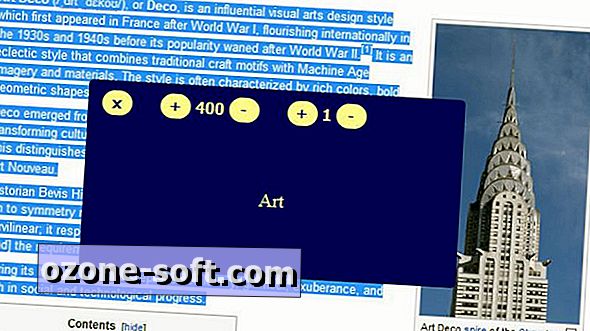






Laissez Vos Commentaires